Jak se technologie fotoaparátů smartphonů zdokonaluje, algoritmy AI nyní dokážou rozpoznat vaše objekty dříve, než to uděláte vy, a vytočí nastavení, abyste získali ten nejlepší možný snímek. Někdy však stojí za to připomenout AI, kdo tu má na starosti, a použít ruční ovládání fotoaparátu.
Na chytrých telefonech se systémem Android se ruční ovládání obvykle nachází v režimu Manual nebo Pro. K manuálnímu ovládání Sony Xperia 5 lze přistupovat v nativní aplikaci fotoaparátu stisknutím ikony Mode a výběrem Manual.
V tomto tutoriálu vám ukážeme, jak používat manuální režim fotoaparátu Sony Xperia 5, abyste získali větší kontrolu nad procesem vytváření snímků.
Při fotografování v manuálním režimu Xperia 5 si všimnete výběru nastavení podél spodní (v orientaci na výšku) nebo pravé (v orientaci na šířku) strany obrazovky. Toto jsou vaše ruční ovládání. Projdeme si je jeden po druhém.
- Přečtěte si naši úplnou recenzi Sony Xperia 5
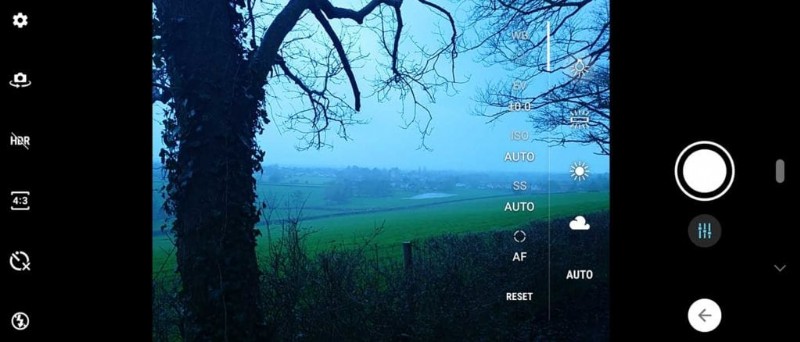
Vyvážení bílé
Vyvážení bílé je důležité nastavení, které vám pomůže dosáhnout co nejpřesnějších tónů vašich snímků. Co dělá, je zjistit, jak si myslí, že by bílé tóny měly vypadat na základě světelných podmínek.
Ve výchozím nastavení bude váš fotoaparát Xperia 5 nastaven na automatické vyvážení bílé a je obecně velmi přesné. Jsou však chvíle, kdy možná budete chtít použít některé z dalších předvoleb. Například v zamračeném dni nastavení Cloud vyrovná vaše tóny a zajistí, že scéna nebude vypadat příliš chladně.
Za slunečného dne západ slunce zajistí, že vaše barvy budou jasné a živé. Stejně tak v umělém světle pomocí předvoleb, jako je Tungsten (ikona žárovky na Xperii 5) nebo Fluorescent (ikona lišty), zajistí, že vaše snímky nebudou mít nepřirozené odstíny.
A co víc, někdy fotografové také použijí za určitých podmínek „špatné“ nastavení vyvážení bílé, aby na svých snímcích vytvořili zajímavé barevné nádechy a efekty filtrů.

Kompenzace expozice (EV)
Toto je možná nejužitečnější nastavení v manuálním ovládání vašeho Xperia 5. Pokud expozice vypadá v živém náhledu příliš tmavě nebo příliš jasně, můžete scénu ztmavit přetažením posuvníku dolů na -EV (záporná kompenzace) nebo ji zesvětlit přidáním kladné kompenzace (+EV).
Ve většině situací vám +/-1EV zajistí expozici, jakou chcete, ale nebojte se experimentovat!
ISO
ISO je zkratka pro ‚International Organization of Standardization‘, orgán odpovědný za zajištění jednotnosti mezi fotoaparáty. Pokud jste někdy v analogových dobách používali filmovou kameru, mohli jste narazit na „rychlost filmu“ nebo „hodnocení ASA“, které vám řeklo, jak citlivý byl film na světlo.
Princip je stejný jako u digitálních fotoaparátů. Čím vyšší je hodnota ISO, tím citlivější je váš snímač na světlo. Čím nižší je ISO, tím je méně citlivý.
Fotografování při vysoké citlivosti ISO vám umožní pořizovat snímky při slabém osvětlení; kompromisem je však obvykle určité změkčení jemných detailů nebo digitálního šumu ve vašem obrázku. Při nižším nastavení ISO jsou snímky mnohem čistší, ale v tmavých podmínkách budete mít potíže s dosažením dostatečně rychlé rychlosti závěrky, abyste mohli fotografovat z ruky. Pokud tak učiníte, dojde k chvění fotoaparátu a rozmazání snímků.
Nízká nastavení ISO se tedy nejlépe používají za dobrých světelných podmínek. Citlivost zvyšujte, pouze když je tma a k pořízení snímku potřebujete dosáhnout vyšší rychlosti závěrky.
Na Sony Xperia 5 klepněte na možnost ISO a přetažením posuvníku nahoru nebo dolů nastavte požadovanou hodnotu.
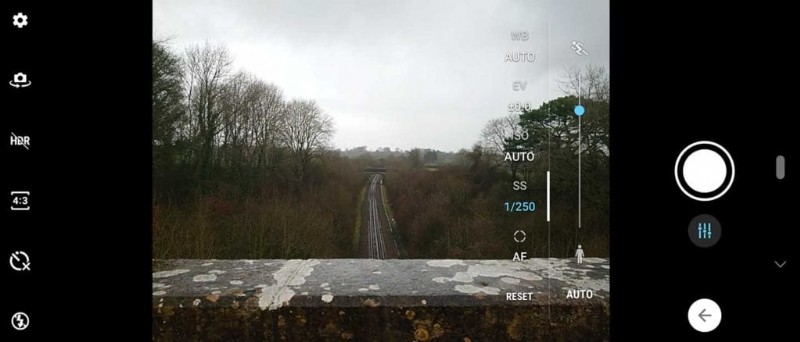
Rychlost závěrky
Xperia 5 také umožňuje ovládat rychlost závěrky. Rychlost závěrky je prostě doba, po kterou fotoaparát dopadá na snímač světla. Čím déle zůstane otevřená, tím více světla pronikne dovnitř.
In low light you’ll want a longer shutter speed to let more light in to avoid underexposure (images which are too dark). In bright conditions, you will want to use a faster shutter speed to avoid overexposure (images which are too bright).
You can also use different shutter speeds for a variety of creative effects. A fast shutter speed will freeze action, while slower shutter speeds can be used to blur motion.
Remember:in order to balance out the exposure you’ll need to use a very low ISO if you want to use a very long shutter speed. This harks to what they call the Exposure Triangle in traditional photography.
Shutter speed, aperture and ISO make up the Triangle. These are the three key variables in an exposure, and you must find balance between the three to get an image that looks well-exposed. As you change one of these settings, the others will need to change in accordance to keep that balance.
On the Xperia 5, again, tap the Shutter icon and drag the slider up or down for faster or slower shutter speeds. The sliding scale here is represented by a running man at one end and a stationary man at the other to indicate fast and slow. Your maximum shutter speed on the Xperia 5 is 1/4000sec, while the slowest speed available is 30secs.

AF/MF
The last setting at your disposal is the focusing. By default the Xperia 5 is in AF (autofocus) mode. If you tap that icon another slider appears, and this allows you to control focus manually.
As you drag the slider you’ll see parts of your scene move in and out of focus. Close focusing is represented at one end of the scale by a flower icon. Distant focusing is represented by a mountain.
If you’re new to focusing manually, these icons are quite helpful reminders that if you want all of your scene to be in focus, drag the slider towards the mountain icon. If you want a very close subject to be in focus with the background blurred (what we call shallow depth of field effects), drag it towards the flower.
Which camera settings should I use on the Sony Xperia 5?
This is a good question. Everyone is different, from what they like to shoot to how much control they want to take. But speaking for myself, in my everyday photography I will use the Xperia 5 in Manual mode but leave the ISO and Shutter Speed settings on Automatic.
I tend to leave it in AF mode about half the time when I’m just taking snapshots, but when I’m shooting a portrait or grabbing a nice shot of my lunch (I know), I might take it off AF and focus manually to create a shallow depth of field effect.
I always try to set my ISO as low as I can given the light. And living where I live in England, I tend to use the Cloud white balance setting. On nice days I’ll switch Sun. On days where the light is changing (eg clouds moving in and out) I’ll leave the Xperia 5 on Auto White Balance.
I use exposure compensation quite a bit. I prefer an image that’s too dark rather than too light, as it’s easier to brighten up a photo later on. I also sometimes dial in a small bit of negative compensation to help saturate colours. I don’t like an image that’s washed out.
However, if I’m shooting a portrait of my son, for instance, against a dark background, I might apply some positive compensation to help brighten up his face.
But this is just how I’ve been using the Sony Xperia 5’s manual mode. Manual controls mean you can put a unique stamp on a subject or scene with your own cocktail of settings to create the look you want!
